شرح كيفية عمل إيميل هوتميل
طريقة عمل إيميل هوتميليُمكن عمل إيميل على موقع هوتميل Hotmail والذي يطلق عليه أيضاً أوت لوك Outlook الخاص بخدمات البريد الإلكتروني، وذلك من خلال اتباع الخطوات

طريقة عمل إيميل هوتميل
يُمكن عمل إيميل على موقع هوتميل Hotmail والذي يطلق عليه أيضاً أوت لوك Outlook الخاص بخدمات البريد الإلكتروني، وذلك من خلال اتباع الخطوات الآتية:[1]
- الانتقال إلى شاشة التسجيل لموقع Outlook.com عبر متصفح الإنترنت، والنقر على خيار إنشاء حساب مجاني Create free account الظاهر أعلى الشاشة.
- إدخال اسم المستخدم username المفضل وهو الجزء الذي سيظهر قبل outlook.com@.
- النقر على السهم الظاهر أقصى يمين خيار اسم المستخدم وتحويل outlook.com إلى hotmail.com في حال الرغبة باستخدامه.
- إدخال كلمة المرور Password، وإعادة إدخالها مرّةً أخرى.
- إدخال الاسم الأول والأخير First and last names، يليه المنطقة Region، ثمّ تاريخ الميلاد Birthdate.
- إدخال الأحرف الظاهرة في رمز CAPTCHA في الفراغ المخصص لذلك، ثمّ النقر على التالي Next.
طريقة تغيير صورة ملف هوتميل
يُمكن تغيير صورة الملف التي يتمّ عرضها عبر حساب هوتميل، وذلك من خلال اتباع الخطوات الآتية:[2]
- فتح حساب هوتميل، والنقر على صورة الملف الظاهرة أعلى الشاشة.
- النقر على خيار تحرير الملف Edit profile، ثمّ خيار تغيير الصورة Change picture.
- النقر على خيار تصفح Browse واختيار الصورة المراد استخدامها.
- سحب الصورة وتغيير حجمها بحسب ما هو مناسب، والنقر على حفظ Save.
طريقة عمل صندوق بريد جديد على هوتميل
يُمكن عمل صندوق بريد جديد على هوتميل، وذلك من خلال اتباع الخطوات الآتية:[3]
- فتح حساب هوتميل عبر Microsoft Outlook.
- النقر على خيار ملف File، يليه خيار إعدادات الحساب Account Settings.
- تحديد خيار إعدادات الحساب Account Settings من القائمة المنسدلة.
- النقر على زر تغيير Change لفتح إعدادات الحساب.
- النقر على زر المزيد من الإعدادات More Settings، والانتقال إلى علامة تبويب خيارات متقدمة Advanced.
- النقر على زر إضافة Add، وكتابة حساب المستخدم في حقل إضافة صندوق البريد Add Mailbox، والنقر فوق موافق OK لإضافة صندوق البريد.
- النقر على خيار تطبيق Apply يليه خيار موافق OK.
- النقر على التالي Next، ثمّ إنهاء Finish لإغلاق النافذة، وعرض صندوق البريد الجديد الذي تمّ إنشاءه.
المراجع
- ↑ Heinz Tschabitscher (19-9-2018), "How to Create a New Outlook.com Email Account"، www.lifewire.com, Retrieved 25-10-2018. Edited.
- ↑ "Change your profile photo or name in Outlook.com", www.support.office.com, Retrieved 25-10-2018. Edited.
- ↑ Chris Loza, "How to Create a New Mailbox in Outlook"، www.smallbusiness.chron.com, Retrieved 25-10-2018. Edited.
المقال السابق: تقرير حول ظاهرة تشغيل الأطفال
المقال التالي: مظاهر جمال الرسول
شرح كيفية عمل إيميل هوتميل: رأيكم يهمنا
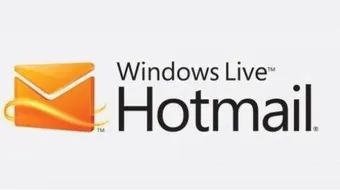
0.0 / 5
0 تقييم
5
(0)
4
(0)
3
(0)
2
(0)
1
(0)
